提示:仅供参考,有误之处,麻烦大佬指出,不胜感激!
文章目录
- 前言
- 一、unity 统计数据面板(Statistics)
- 1.Audio属性
- 2.Graphics属性
- 二、什么是Draw Call?
- 三、Unity3D stats也可以通过代码实现
- 总结
前言
Unity3D stats是另一款性能剖析工具,它可以帮助开发者实时查看游戏的帧率、三角面数、渲染批次等数据。与Profiler不同的是,stats是一个小面板,可以随时在游戏场景中显示或隐藏,方便开发者实时监测游戏性能。
在Unity3D中打开stats工具的方法也很简单,只需要按下菜单栏的Edit -> Project Settings -> Player,在Inspector面板中勾选“Display Stats”选项,即可在游戏场景中显示stats面板。
在stats面板中,我们可以看到游戏的帧率、三角面数、渲染批次、Draw Call数等数据。这些数据可以帮助我们了解游戏的性能情况,以便进行优化。
一、unity 统计数据面板(Statistics)
unity官方给我们提供的 统计数据面板(Statistics),也就是下图:
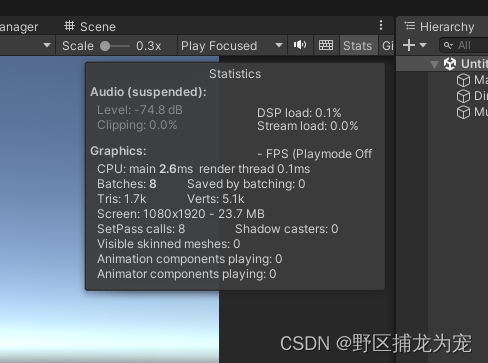
1.Audio属性
Level:音量强度,单位分贝(db)
DSP load:数字信号处理器的负载,播放的声音越多,声音的采样率越高,声音效果越复杂,数值会越大。
Clipping:音频的裁剪情况。当音频信号超过设备支持的最大范围时,该音频信号会被裁剪。裁剪之后,该音频会出现一定程度失真的现象。
Stream load:音频流的负载情况。音频的流式加载是指以持续的方式从音频源获取音频数据,而不是一次性加载全部数据。流式加载的主要优势是可以实时地处理和播放音频,无需等待全部数据加载完成。
流式加载:就像边看视频边加载的方式
2.Graphics属性
FPS:帧率,也就是1秒内播放多少帧。可以用来判断游戏运行得是否流畅。应将这项数据控制在一个合适的范围内。
例如209.5FPS(4.8ms)表示平均每秒播放209.5张画面,平均每4.8毫秒播放一张画面。
游戏画面、视频画面都是由一张张静态的画面连续播放而成的,1帧就是一张静态的画面。60FPS是很流畅的,45FPS比较流畅,30FPS会明显感到卡顿
CUP:指CPU处理一帧的时间。应尽量避免这项数据过大。
例如CPU:main 4.6ms render thread 0.5ms表示Unity的主线程处理这一帧所花费的时间是4.6毫秒,主线程主要负责游戏逻辑的更新,例如检测用户的输入、更新游戏对象的位置、碰撞检测等。渲染线程处理这一帧所花费的时间是0.5毫秒,渲染线程负责显示游戏画面。
Batches:处理的绘制调用(Draw Call)批次的总数。避免这项数据过大。
Saved by batching:表示有多少个绘制调用(Draw Call)被合并到了批次。 应尽量让这项数据大。
Tris:表示当前摄像机视锥体的范围内三角面的个数。应尽量避免这项数据过大。(天空盒会影响该数值)
Verts:表示当前摄像机视锥体的范围内网格顶点的个数。应尽量避免这项数据过大。(天空盒会影响该数值)
Screen:表示当前的屏幕分辨率,以及屏幕的内存占用量。例如Screen:1920×1080 - 23.7MB表示当前屏幕分辨率是1920×1080,屏幕占用了23.7MB的内存。应尽量避免这项数据过大。
SetPass calls:表示在当前摄像机的渲染过程中,Unity切换着色器通道(Shader Pass)来渲染游戏对象的次数。一个着色器(Shader)可以包含多个着色器通道,每个着色器通道可以通过不同的方式来渲染游戏对象。但每次切换着色器通道都会消耗一定的性能。应尽量避免这项数据过大。
Shadow casters:表示摄像机画面中有多少个游戏对象产生了阴影。同一个游戏对象产生较多的阴影,可能会被算作多个Shadow casters,应尽量避免这项数据过大。
Visible skinned meshes:表示当前摄像机中有多少个可见的蒙皮网格。网格用来定义一个模型的形状、大小和表面细节等信息,模型的所有顶点、线、面共同构成了这个模型的网格。蒙皮网格是一个与骨骼绑定的网格,这个网格可以发生形变和做出各种动作。一个网格在没有蒙皮之前是不能发生形变的,也不能做出各种动作的。但是在成功蒙皮之后,这个网格就可以发生形变和做出各种动作。 应尽量避免这项数据过大。
Animator components playing:表示当前场景中有多少个Animator组件正在播放动画。播放动画会消耗性能。应尽量避免这项数据过大。
二、什么是Draw Call?
要将游戏中的物体显示到屏幕上,就需要绘制它们?绘制之前,会先由CPU计算出它们的位置、颜色等信息,然后发送绘制指定给GPU。GPU受到CPU发过来的绘制指令,就会按照要求绘制东西在屏幕上。
Draw Call是指CPU向GPU发送绘制指令的过程,一个Draw Call就是CPU向GPU发送的一组绘制指令,可以绘制出一个或多个物体。
Draw Call太多就会是游戏卡顿,优化就是想办法降低Draw Call。
要降低Draw Call,可以使用合批技术,例如动态合批和静态合批。将多个Draw Call合批成一个批次(batch) ,再由CPU发送给GPU,这样可以提升游戏性能。
三、Unity3D stats也可以通过代码实现
我们在OnGUI函数中使用了UnityStats.triangles、UnityStats.vertices和UnityStats.batches等属性来获取游戏的三角面数、顶点数和渲染批次等数据,并通过GUI.Box函数将这些数据显示在了屏幕上。这样,我们就可以通过代码实现stats面板的功能。
using UnityEngine;public class MyStats : MonoBehaviour
{void OnGUI(){//显示stats面板GUI.Box(new Rect(10, 10, 100, 50), "FPS: " + Mathf.RoundToInt(1 / Time.deltaTime));GUI.Box(new Rect(10, 70, 100, 50), "Tris: " + UnityStats.triangles);GUI.Box(new Rect(10, 130, 100, 50), "Verts: " + UnityStats.vertices);GUI.Box(new Rect(10, 190, 100, 50), "Batches: " + UnityStats.batches);}
}
总结
好记性不如烂笔头!
下一章:链接: Unity 性能优化之Profiler窗口(二)怎么看懂这个分析器
)





)

BOOT)


![[C++基础学习-03]----程序流程结构之跳转语句详解](http://pic.xiahunao.cn/[C++基础学习-03]----程序流程结构之跳转语句详解)
附全代码)






